Apple iTunes Match: เริ่มต้นใช้งาน
iTunes Match ของ Apple สแกนไลบรารี iTunes ของคุณและจับคู่เพลงของคุณกับฐานข้อมูล iTunes ของ Apple และให้คุณเข้าถึงเพลงจากทุกที่ที่มีการเชื่อมต่ออินเทอร์เน็ตนี่คือวิธีเริ่มต้น
iTunes Match ของ Apple มีปัญหาหลายอย่างเมื่อมันเปิดตัวครั้งแรกปัญหาเช่นการสูญเสียเพลงของคุณและไม่พบการแข่งขันมีเพียงไม่กี่ ในขณะที่ยังคงมีปัญหาอยู่เนื่องจากการอัพเดท iTunes 10.5.2 บริการได้รับการปรับปรุง
ที่นี่ฉันกำลังใช้ iTunes สำหรับ Windows และจับคู่ของฉันคอลเล็กชันเพลงที่เก็บไว้ใน Windows Home Server ของฉัน เพื่อผลลัพธ์ที่ดีที่สุดตรวจสอบให้แน่ใจว่าคุณได้อัปเกรดเป็น iTunes เวอร์ชันล่าสุดซึ่งในขณะที่เขียนนี้คือ 10.5.2.11
ก่อนอื่นเปิด iTunes และลงชื่อเข้าใช้ด้วย Apple ID ของคุณหากยังไม่ได้ดำเนินการ

คลิก iTunes Match ที่ด้านซ้ายใต้ Store
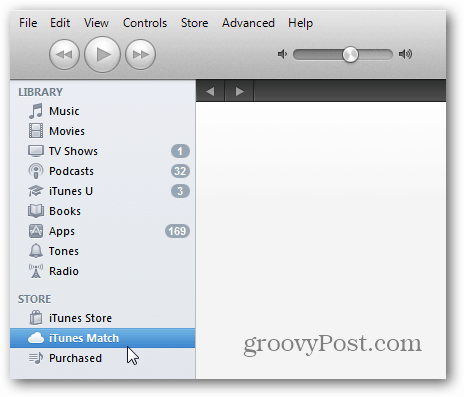
ภาพรวมของ iTunes Match ปรากฏขึ้น คลิกสมัครสมาชิกสำหรับ $ 24.99 ต่อปี
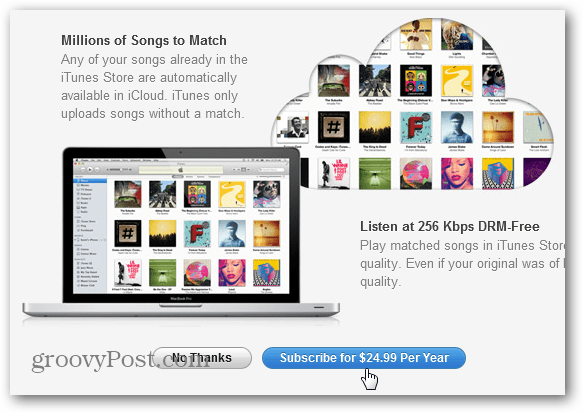
ถัดไปคุณจะต้องป้อน Apple ID และรหัสผ่านอีกครั้ง คลิกสมัครสมาชิก
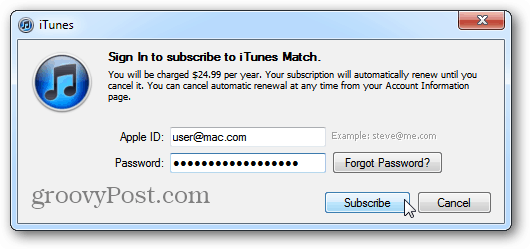
ตอนนี้ iTunes Match เข้าสู่ขั้นตอนต่างๆ เริ่มต้นด้วยการวิเคราะห์คลัง iTunes ของคุณ สิ่งที่ยอดเยี่ยมคือคุณสามารถใช้ iTunes ต่อไปในขณะที่ iTunes Match ทำสิ่งนั้น
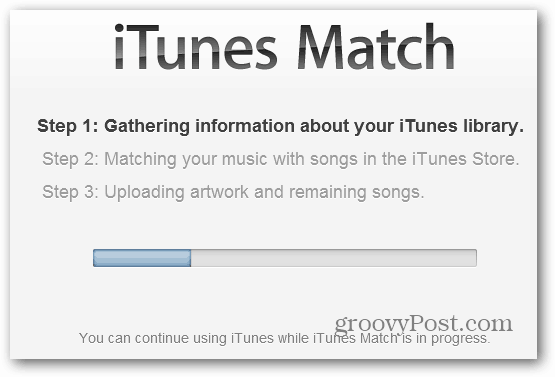
หลังจากจับคู่เพลงของคุณกับเพลงใน iTunes store คุณจะเห็นข้อความที่พวกเขามีอยู่ใน iPhone, iPad หรือ iPod touch ผ่าน iCloud
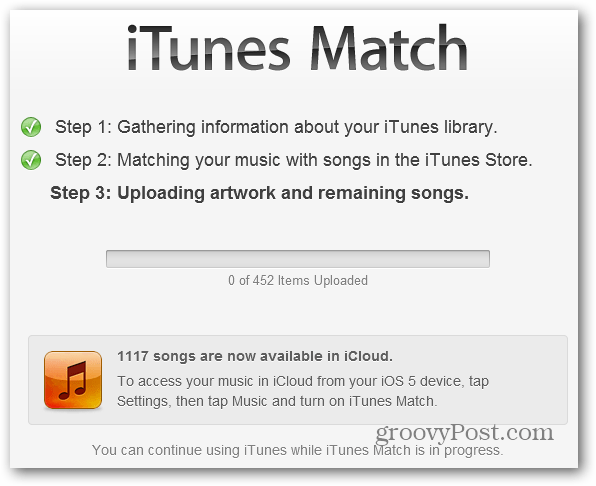
เพลงที่ไม่ตรงกันจะถูกอัปโหลดไปยังiCloud ตัวอย่างเช่นมี 452 เพลงในชุดสะสมของฉันที่ iTunes ไม่สามารถจับคู่ได้ ด้วยการอัปโหลดเพลงที่ไม่ตรงกันคุณยังสามารถเข้าถึงได้จาก iDevice จาก iLCoud
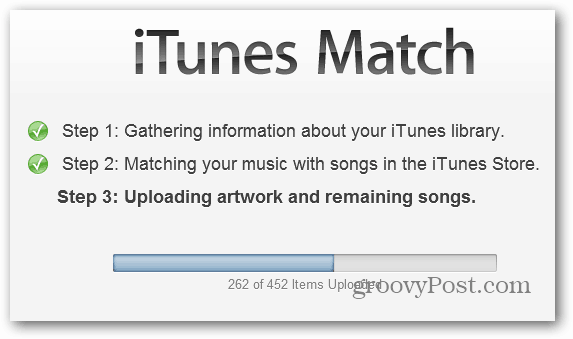
ระยะเวลาที่ใช้จะแตกต่างกันไปขึ้นอยู่กับความเร็วและขนาดการเชื่อมต่อของห้องสมุด เมื่อเสร็จสิ้นให้คลิกขวาที่คอลัมน์ด้านบนและเลือกสถานะ iCloud
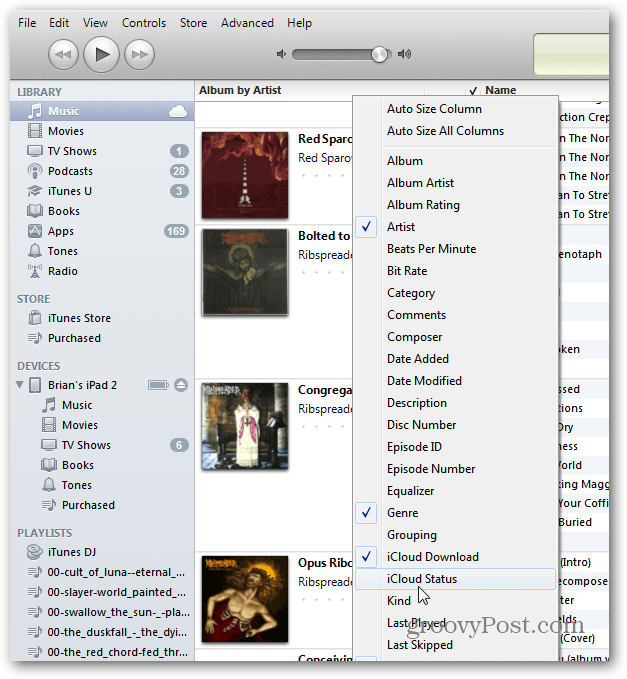
สิ่งนี้จะแสดงให้คุณเห็นว่าเพลงที่คุณจับคู่อัพโหลดซื้อหรือซ้ำซ้อน จากนั้นคุณสามารถลบรายการที่ซ้ำได้ง่ายด้วยวิธีนี้
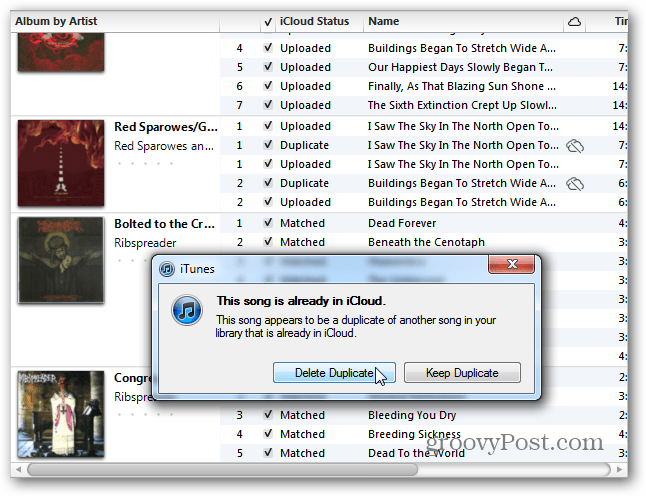
คุณสามารถจัดเรียงเพลงตามสถานะของ iCloud ได้เช่นกัน เมื่อคุณเล่นเพลงจะมีการสตรีมจาก iCloud ไม่ใช่จากไฟล์ในอุปกรณ์ของคุณ คุณสามารถดาวน์โหลดแทร็กใดก็ได้
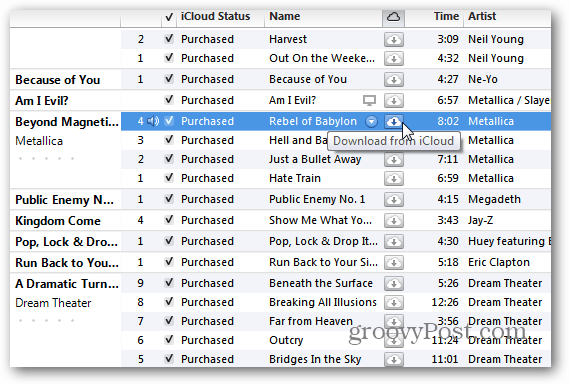
ถึงเวลาเข้าห้องสมุด iTunes Match จาก iPhone, iPad หรือ iPod touch บนอุปกรณ์ของคุณไปที่ การตั้งค่า >> เพลง. คุณจะเห็นว่า iTunes Match ปิดอยู่
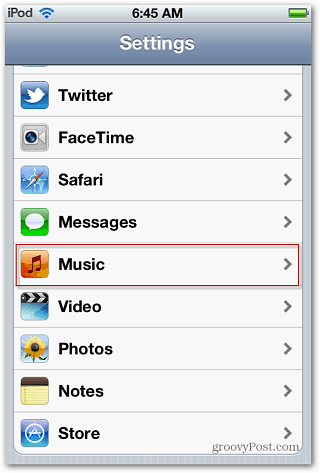
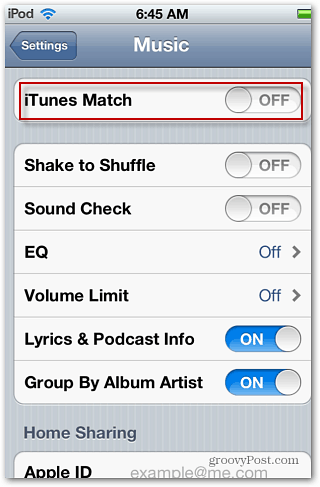
เปิด iTunes Match ข้อความแจ้งให้คุณทราบทุกอย่างใน iTunes Match จะแทนที่ห้องสมุดที่มีอยู่ในอุปกรณ์ของคุณ คุณอาจต้องการสำรองข้อมูลเพลงปัจจุบันของคุณก่อนที่จะแตะเปิดใช้งาน
หลังจากเปิดใช้งาน iTunes Match ฟิลด์ใหม่จะปรากฏขึ้นเรียกว่าแสดงเพลงทั้งหมด การเปิดเครื่องจะแสดงเพลงทั้งหมดบนอุปกรณ์ของคุณหรือใน iCloud การปิดใช้งานจะแสดงเฉพาะเพลงโดยตรงบนอุปกรณ์ของคุณ
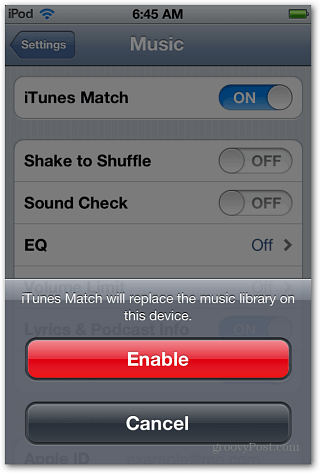
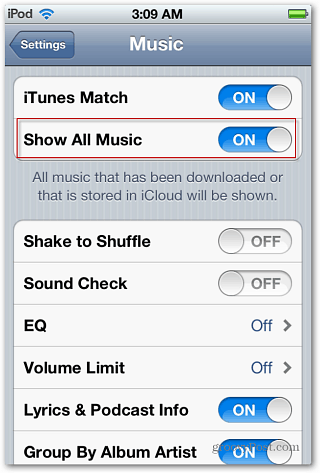
ใช้เวลาสักครู่สำหรับเพลงทั้งหมดใน iCloud เพื่อให้ปรากฏบนอุปกรณ์ของคุณดังนั้นโปรดอดทนรอ คุณสามารถเรียกดูคอลเลคชันเพลงของคุณใน iCloud ได้เช่นเดียวกับที่คุณเก็บไว้ในอุปกรณ์ของคุณ
นอกจากนี้ยังมีตัวเลือกในการดาวน์โหลดเพลงจาก iCloud ไปยังอุปกรณ์ท้องถิ่นของคุณ สิ่งนี้มีประโยชน์หากคุณไม่ได้อยู่ใกล้กับฮอตสปอต WiFi หรือสัญญาณไร้สายลดลง - คุณยังสามารถฟังเพลงโปรดได้
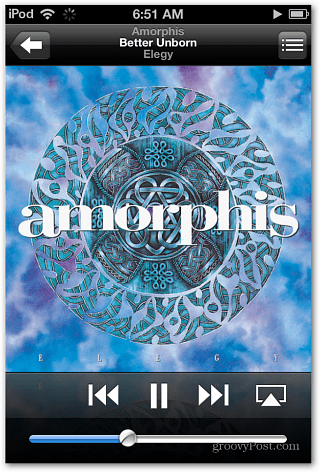
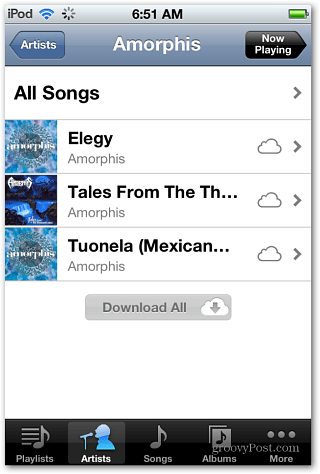
ในบางแง่ iTunes Match นั้นง่ายกว่าคู่แข่งเช่น Amazon Cloud Player หรือ Google Music iTunes Match ของ Apple จะดูสิ่งที่อยู่ในคลังเพลงของคุณและจับคู่กับเพลงที่มีใน iTunes แต่จะยังคงอัปโหลดเพลงที่ไม่สามารถจับคู่กับบัญชีของคุณเพื่อให้คุณสามารถเข้าถึงได้จาก iCloud สำหรับ Google Music คุณต้องอัปโหลดคอลเล็กชันทั้งหมดของคุณซึ่งอาจใช้เวลาเป็นวัน - หรือแม้แต่สัปดาห์ในกรณีของฉัน - ฉันมีไฟล์ FLAC และไฟล์ที่ไม่มีการสูญเสียมากมาย
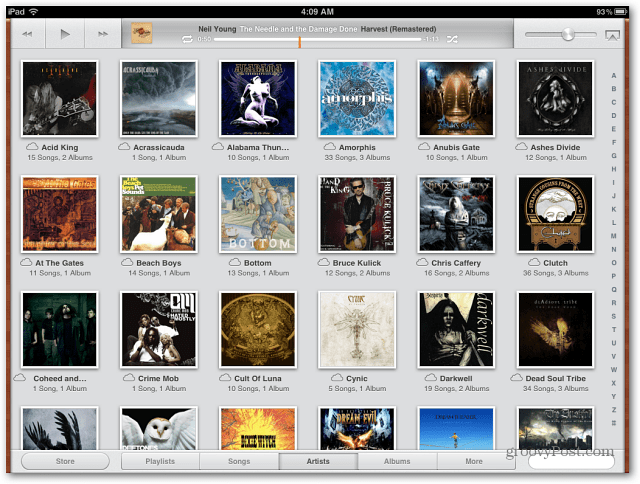
iTunes Match ของ Apple ไม่ใช่บริการที่สมบูรณ์แบบ ผู้ใช้หลายคนบ่นเกี่ยวกับเพลงที่ไม่ตรงกันอย่างถูกต้องสูญเสียรูปหน้าปกอัลบั้มหรือสูญเสียเพลงทั้งหมด ตั้งแต่ฉันเริ่มใช้บริการฉันยังไม่พบปัญหาใด ๆ แต่จะทำการทดสอบต่อไป
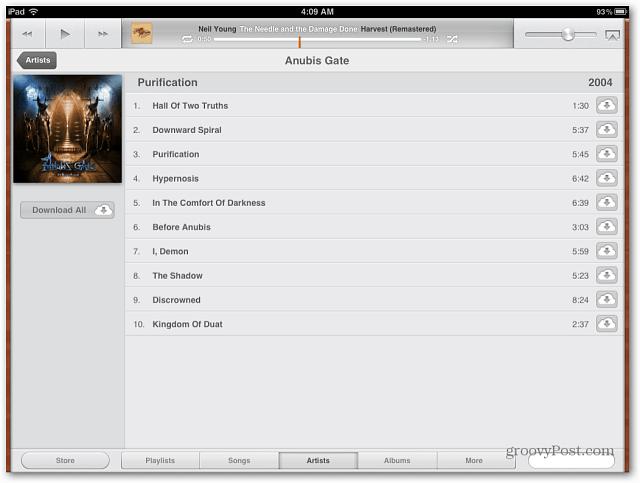
หากคุณประสบปัญหาเกี่ยวกับ iTunes Match- แสดงความคิดเห็นและแจ้งให้เราทราบ เรากำลังค้นคว้าและทดสอบ iTunes Match อย่างขยันขันแข็งเพื่อให้เราสามารถนำเสนอแนวทางที่สมบูรณ์เกี่ยวกับวิธีการทำงานและวิธีการแก้ปัญหาให้กับคุณ




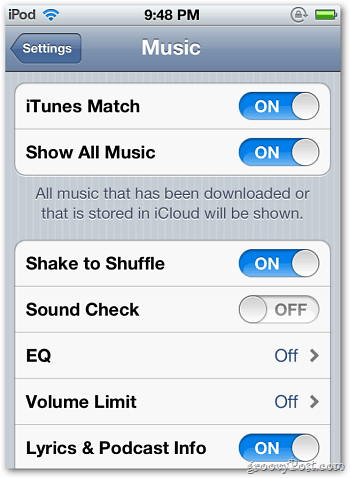

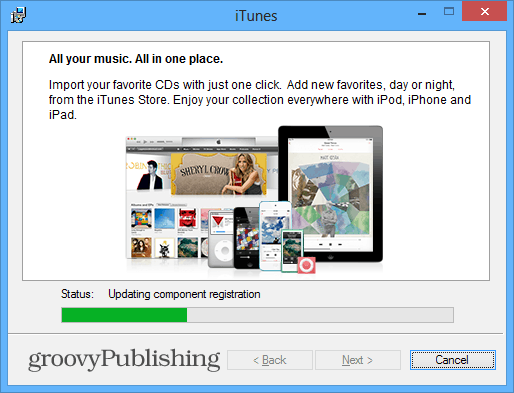



ทิ้งข้อความไว้